Mac星人です
メニューバーを知る
Photoshopを使うに当たって、
メニューバーからのPhotoshop固有の作業に
ついて説明が必要だと思います。
Illustratorと一緒に使うのに必要な作業も
あると思うので。
「ファイル」をクリック
スマートオブジェクト
画像を加工するときに、拡大縮小を
繰り返しても画像が劣化しないように
解像度等を保ったまま加工できる機能
のことです。加工したい画像を
スマートオブジェクトとして開いて使います。
書き出し
開いている画像を加工し、加工した状態
のものを保存しないで別ファイルで保存する
ときに使います。元の画像の変更は保存しないで
閉じれば元のままで残ります。
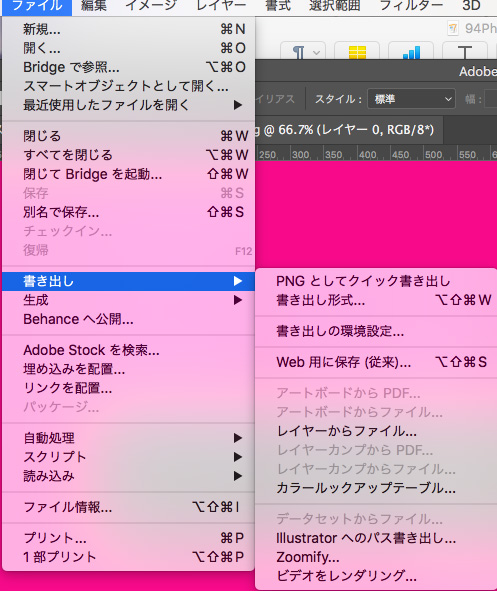
Behanceへ公開
Behanceは、クリエイターやデザイナーの
ためのサイトで、自分が作った作品を公開
したり、誰かが作った作品を見ることが
できます。写真や動画なども含めて、
多くの作品がアップロードされています。
1部プリント
印刷設定画面なしでいきなり印刷が始まります。
「編集」をクリック
編集に関しては図形の変形、コピー、
貼り付け、回転や反転などで、
Photoshop独特の作業はそれほどありません。
画像を変形するに当たっては
理屈ではなく「慣れる」ということが
1番の近道で、とりあえずやってみて
感触をつかむことが大事です。
スクリプト
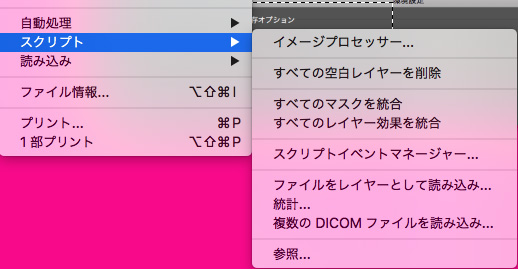
画像の変形をするのに使うプログラムのこと。
読み込む、レイヤー効果を統合する、
マネージャーを呼び出したり。
マスク
描画などの作業したくない領域を指定し
保護することで、Photoshopのマスクの
かけ方は、大きく分けて、
『クリッピングマスク』、
『レイヤーマスク』、
『ベクトルマスク』の3種類があります。
ワープとパペットワープ
ワープ機能とは、画像の形状、
シェイプ、パスなどを操作することです。
例えば、パッケージに合わせてラベルを
貼り付けたり、立体的な画像を作成する
ことが可能です。
パペットワープは、メッシュを使って、
特定の画像領域を大きく変形できます。
ちょっとした髪の流れから、腕や足の形などが
変形できます。遠近を使ったワープなども
ガイドが出てくるので、とりあえず
やって見てください。
この中で出てくるレイヤーは
Illustratorの中でも出てきますが、
作業するのにとても需要な機能です。
レイヤーは積み重ねられた透明フィルム
のようなもので、透明部分は下のレイヤーが
透けて見え、各レイヤーに置かれた画像は
個別に加工できる、というものです。
次回は「イメージ」を説明していきます。
画像の命である色についてのお話になります。






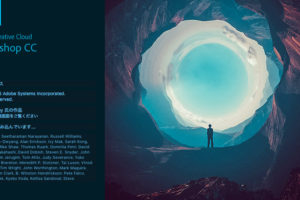












コメントを残す